באפשרותך להגדיר או לשנות הגדרות עבור כל טלפון שבו אתה מתכנן להשתמש עם Skype for Business בתפריט האפשרויות של Skype for Business .
הוספה או שינוי של מספר טלפון
חשוב: אם ברצונך לשנות את מספר הטלפון שלך, אך לא ניתן מכיוון שהוא מופיע באפור, פירוש הדבר שמנהל המערכת הגדיר אותו עבורך וחוסם אותך מלשנות אותו. פנה למנהל המערכת (האדם שהעניק לך את פרטי החשבון שלך) ובקש ממנו הרשאות לשינוי מספר הטלפון שלך בעבודה.
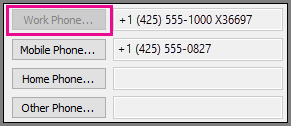
-
בחלק העליון של החלון הראשי של Skype for Business, לחץ על החץ לצד לחצן אפשרויות

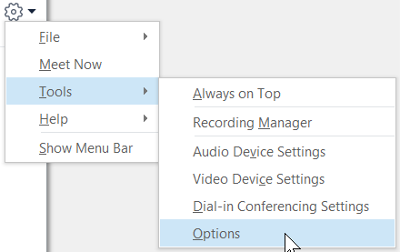
-
בתפריט אפשרויות , בחר טלפונים.

-
לחץ על התיבה עבור סוג המספר שברצונך להוסיף או לשנות ולאחר מכן הזן את המספר. השתמש רק בספרות 0123456789, ואל תשתמש בסוגריים או במקפים. בעת הוספת מספרים בינלאומיים, הקלד את הסימן +, לאחר מכן את קידומת המדינה ואחריה את המספר המקומי.
-
כדי שמספר זה יהיה גלוי לאנשי קשר, בחר את תיבת הסימון כלול בכרטיס איש הקשר שלי שלצד המספר.
מי יכול לראות את מספרי הטלפון שלי?
מספרי הטלפון שלך מופיעים בכרטיס איש הקשר שלך, והם גלויים לאנשי הקשר שלך ב- Skype for Business על בסיס קשרי הפרטיות שיש להם איתך. המספר שלך יהיה גלוי באופן הבא:
-
טלפון בעבודהגלוי לכל אנשי הקשר, למעט אנשי הקשר החיצוניים ואנשי הקשר החסומים.
הערה: חברות מסוימות אינן מאפשרות לך לנקות את תיבת הסימון כלול בכרטיס איש הקשר שלי עבור הטלפון בעבודה.
-
טלפון נייד גלוי רק לקבוצת עבודה ול חברים ובני משפחה.
-
הטלפון בבית גלוי רק לחברים ולבני משפחה.
-
טלפון אחר גלוי רק לחברים ולבני משפחה. השתמש באפשרות זו כדי להוסיף או לשנות מספרים נוספים, כגון מספר של משרד זמני או טלפון סלולרי חלופי.
הערה: כדי לראות אילו קשרי גומלין קיימים בינך לבין אנשי הקשר שלך, ברשימת אנשי הקשר, בחר את הכרטיסיה קשר גומלין. אנשי הקשר מקובצים שם לפי קשרי פרטיות. כדי לשנות את קשר הגומלין הקיים בינך לבין איש קשר מסוים, לחץ באמצעות לחצן העכבר הימני על רישום איש הקשר ולאחר מכן לחץ על שנה קשרי גומלין של פרטיות. לקבלת פרטים נוספים, ראה שליטה בגישה לפרטי הנוכחות שלך ב- Skype for Business.
שימוש במכשיר טלפון טקסט (TTY)
מצב טלפון טקסט (TTY) משמש לתקשורת טקסט דרך קו טלפון. התקן TTY חייב להיות מחובר למחשב כדי לפרש את השמע שהשתנה; אחרת, איכות השמע במהלך השיחה עלולה להיות ירודה. שימוש במצב TTY בשיחת ועידה עשוי גם הוא לגרום לבעיות באיכות השמע.
מצב TTY מבוטל כברירת מחדל. כדי להפעיל אותו:
-
חבר התקן TTY למחשב.
-
בחלק העליון של החלון הראשי של Skype for Business, לחץ על החץ לצד לחצן אפשרויות

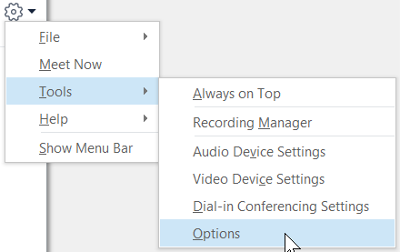
-
בתפריט אפשרויות , בחר טלפונים.

-
תחת נגישות טלפון, בחר הפעל מצב TTY.
-
צא מ- Skype for Business ולאחר מכן היכנס שוב.
למידע נוסף
ביצוע וקבלה של שיחות באמצעות Skype for Business
העברת שיחה של Skype for Business










